树莓派2B改为超级路由器OpenWrt教程
树莓派Raspberry Pi是为编程教育使用的,但当我们学习完成后可能就闲置了,这时候我们其实可以把它改成一个路由器继续发光发热,而且实现起来是很简单的,下面我们就以树莓派2B这款来教大家怎么把它改成路由器并且刷入比较好用的OpenWrt固件吧,这样的路由器比普通路由器还好一点,它能实现无线路由器功能,实现Nas 、网站服务器、远程监控甚至智能家居,同时还可以让所有设备快速无线上网。

准备:
1、一个空的sd内存卡,容量有2G就行
2、一个无线网卡,usb那种很便宜的就行比如EDUP的
开始:
1、先把sd卡用读卡器插到电脑上,在电脑上打开Win32 DiskImager,然后把OpenWrt固件烧录到sd卡里
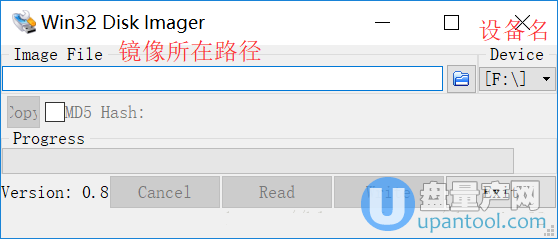
2、将sd卡插入树莓派,上电启动,因为树莓派是支持从Usb启动的,所以可以从sd卡启动路由器固件。
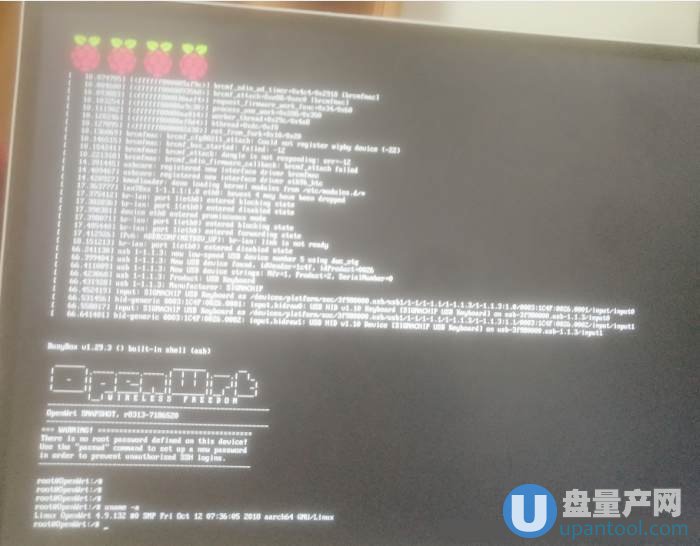
这时候已经变成路由器跑起来了。
3、如果家里已经有路由器了,我们可以用网线把家里的路由器lan口接到树莓派的网口上,然后通过我们加装的usb无线网卡发射wifi信号让手机等设备上网,如果家里没有路由器的,可以直接把光猫的网线直接插到树莓派的网口上,让树莓派当完整路由器功能。
4、我们下面要配置路由器设置,网线先不要插到光猫或者家里的路由器上,我们先用网线把树莓派和我们的电脑连起来,先配置一下。
5、电脑不要连wifi,网线插好后登陆 OpenWrt,在浏览器中输入192.168.1.1,即可打开登陆页面。
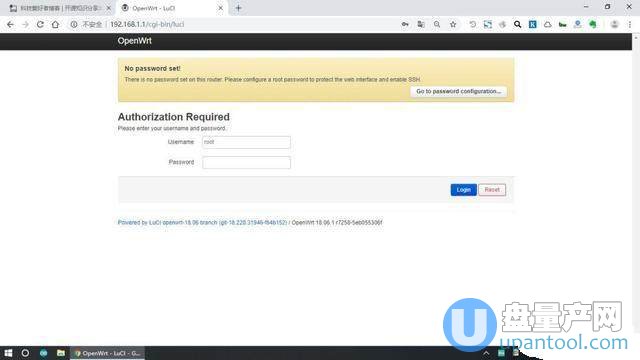
6、自己设置一个密码,点击login登陆
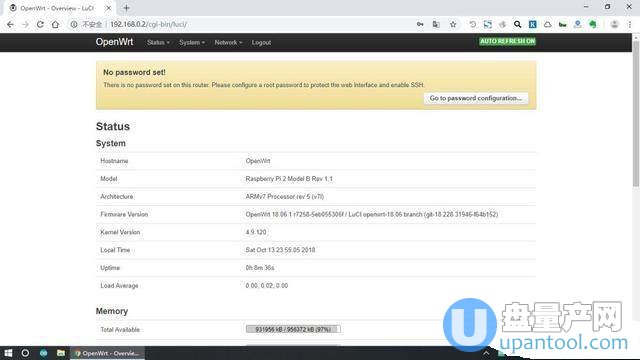
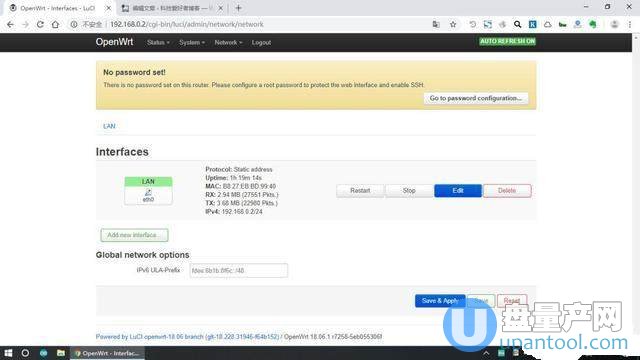
8、新建 WAN 口
这里新建WAN口的原因是 Wide Area Network代表广域网,即路由器上接到互联网中的网口称为WAN口,为了方便使用新建了这个WAN 口,其实不新建直接在LAN口中配置也行,只是不符合规范。
点击 “Add new Interface”
9、在“ Name of the new interface”中输入WAN,其他保持不动,点击”submit”(提交)
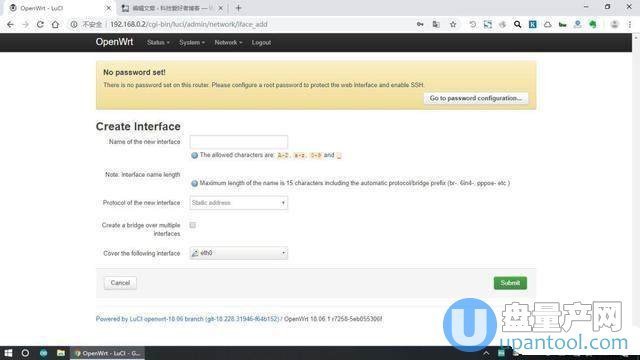
10、配置WAN口
配置WAN口为静态IP地址,因为我家中的路由器IP地址是192.168.0.1,掩码为255.255.255.255.0,故我的WAN 口配置成IP为
192.168.0.3, 掩码同样为255.255.255.255.0 ,DNS地址手动填写即可。如下图所示。
树莓派OpenWrt WAN口配置
这里要注意的是,配置完成后,OpenWrt会验证接口配置中的IP是否能获取到,如果在点击保存后的30S内,该接口没有获取拿到预期的IP地 址,则OpenWrt会取消这项配置,所以在要保证点击配置后,立即将树莓派和家中的路由器用网线连接起来,然后连接家中路由器上,访问 http://192.168.0.3/,如果成功打开OpenWrt配置页面,则说明配置成功了,如果不行的话,将树莓派重新连接到电脑中,在30结束后选择强制保存。
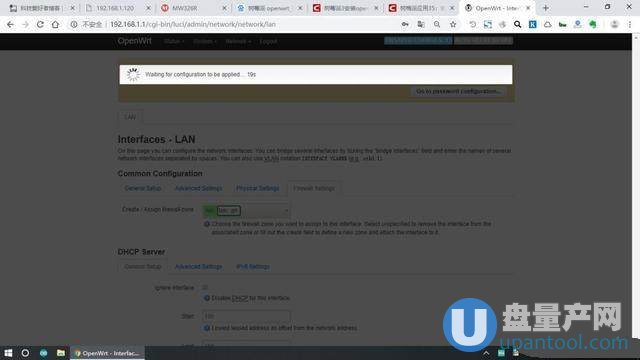
11、将树莓派连接到家中的路由器上。
WAN口成功配置后,将树莓派与家中的路由器相连接,同时电脑也连接到家中的路由器,打开页面http://192.168.0.3/,就可以看到树莓派OpenWrt的配置页面了
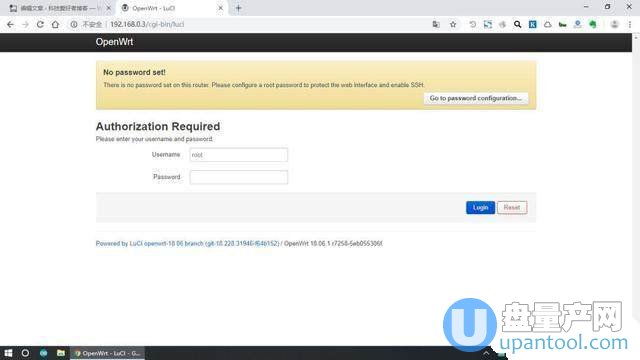
这样树莓派 OpenWrt就已经成功连接到互联网了。
下面继续配置无线路由。
12、配置树莓派 OpenWrt 无线路由功能
安装无线驱动
进入OpenWrt的“system/Software”选项卡,选择“Configuration”
13、更换镜像源
将“Distribution feeds”中的源全部换成中科大的 OpenWrt 镜像源,加快更新及安装软件的速度,否则会有错误。
全部换成如下:
src/gz openwrt_core http://mirrors.ustc.edu.cn/lede/releases/18.06.1/targets/brcm2708/bcm2709/packages
src/gz openwrt_base http://mirrors.ustc.edu.cn/lede/releases/18.06.1/packages/arm_cortex-a7_neon-vfpv4/base
src/gz openwrt_luci http://mirrors.ustc.edu.cn/lede/releases/18.06.1/packages/arm_cortex-a7_neon-vfpv4/luci
src/gz openwrt_packages http://mirrors.ustc.edu.cn/lede/releases/18.06.1/packages/arm_cortex-a7_neon-vfpv4/packages
src/gz openwrt_routing http://mirrors.ustc.edu.cn/lede/releases/18.06.1/packages/arm_cortex-a7_neon-vfpv4/routing
src/gz openwrt_telephony http://mirrors.ustc.edu.cn/lede/releases/18.06.1/packages/arm_cortex-a7_neon-vfpv4/telephony
14、更新OpenWrt软件包
点击“Update List”
15、安装无线驱动
我的树莓派USB网卡是 EDUP EP-N8508GS 的,亲测其支持的驱动是 kmod-rtl8192cu ,然后再安装无线工具 wireless-tools ,完成后重启树莓派。
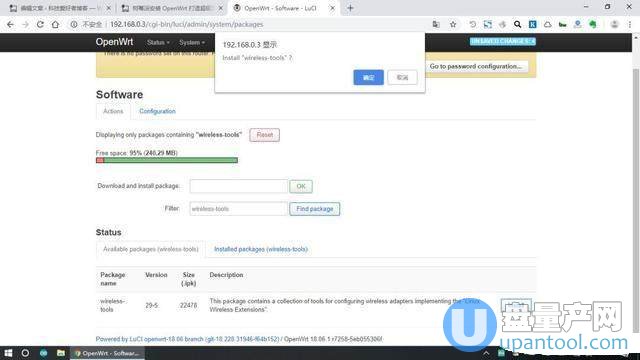
16、重启
重启树莓派后就能看到“NetWorks/Wireless”选项了,点击“Enable”就可以启用无线了,这时手机上就可以搜到名为OpenaWrt的无线了,连上之后就可以上网了。
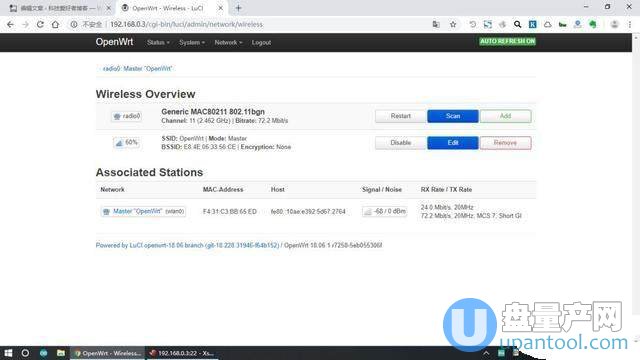
树莓派 成为OpenaWrt无线路由器
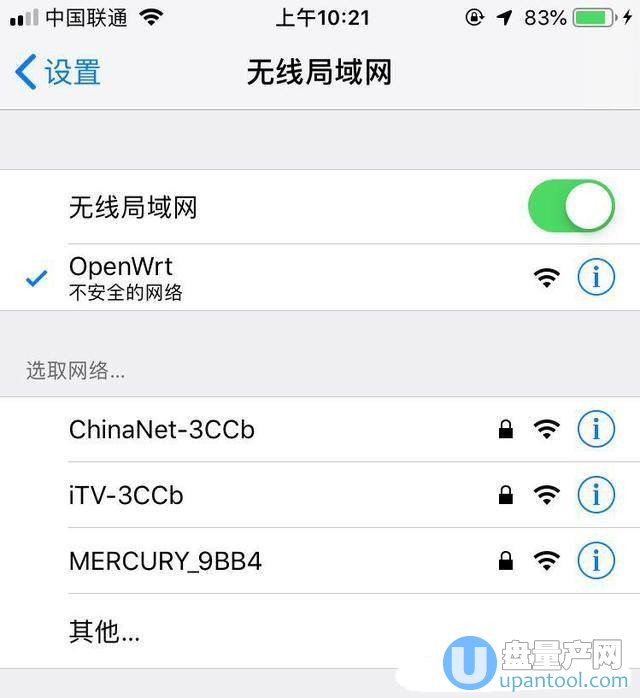
手机连接OpenWrt即可上网了
17、无线配置
点击“Edit”即可配置OpenWrt无线路由器,包括设置无线的名称、密码、是否隐藏、MAC地址过滤等等。
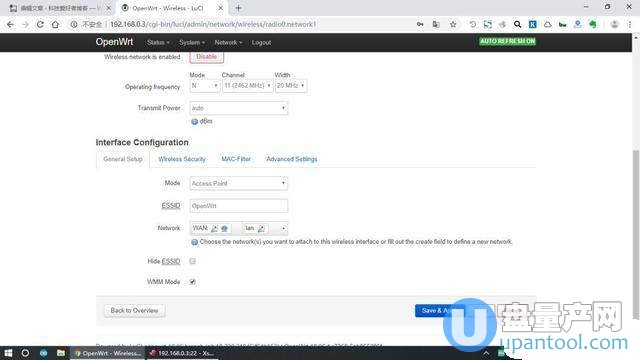
终于完成了!
18、相关故障及解决办法
OpenWrt的绝大部分故障都是由于源速度太慢导致的错误,这是由于众所周知的原因,我们可以通过更换中科大的镜像源来解决,有能力的还可以搭建反代来解决。
以下是常见的故障
更新中提示 “Could not lock /var/lock/opkg.lock”
- opkg_conf_load: Could not lock /var/lock/opkg.lock: Resource temporarily unavailable.
解决办法:
rm -f /var/lock/opkg.lock
opkg update
总结:树莓派的路由器配置的确比较麻烦,比较啥都需要你自己定义,而且无线网卡也需要安装驱动,所以是很麻烦的,有兴趣的可以玩玩。
